넷플릭스 화질설정 방법을 알려드리겠습니다. 넷플릭스 화질은 멤버십에 따라 다르며, PC로 시청 시 사용하는 브라우저에 따라 지원 화질 해상도가 다를 수 있습니다. 그럼 아래에서 넷플릭스 요금제별 화질, 브라우저 별 화질, PC 및 모바일로 화질설정 및 단축키 사용방법까지 확인하세요.
글을 시작하기전에 넷플릭스 시청기록 삭제하는 방법이 궁금하다면 넷플릭스 시청기록 삭제 2가지 방법(+프로필 잠금) 글을 참고해 주시기 바랍니다.
넷플릭스 요금제 별 화질
넷플릭스 화질은 멤버십에 따라 다르며, 멤버십은 베이식, 스탠다드, 프리미엄, 광고형 스탠다드 총 4가지 요금제가 있습니다. 아래 표에서 멤버십 별 요금제, 화질, 해상도를 확인하시기 바랍니다.
| 멤버십 | 이용요금 (월) | 영상화질 | 해상도 | 저장 |
| 베이식 | 9,500원 | 좋음 | 720p (HD) | 가능 |
| 스탠다드 | 13,500원 | 매우 좋음 | 1080p (풀HD) | 가능 |
| 프리미엄 | 17,000원 | 가장 좋음 | 4K+HDR (UHD) | 가능 |
| 광고형 스탠다드 | 5,500원 | 매우 좋음 | 1080p (풀HD) | 불가 |
광고형 스탠다드는 다른 멤버십에 비해 저렴한 이유는 영상 재생 전 또는 재생 중 광고가 표시됩니다. 저렴한 비용으로 넷플릭스 시청을 원한다면 광고형 스탠다드를 추천드리며, 만약 광고를 보고 싶지 않다면 베이식, 스탠다드, 프리미엄 3가지 중에서 화질을 확인 후 멤버십을 선택하시기 바랍니다.
넷플릭스 관련 함께 보면 도움 되는 글
넷플릭스 브라우저 별 화질
넷플릭스 프리미엄 멤버십을 이용해도 사용하는 브라우저에 따라 지원되는 화질이 다를 수 있습니다. 브라우저 별 지원 화질은 아래 표에서 확인하시기 바랍니다.
| 브라우저 종류 | 해상도 |
| 크롬 | 720p HD |
| 파이어 폭스 | 720p HD |
| 오페라 | 720p HD |
| 사파리 | 1080p HD |
| 넷플릭스 앱 (윈도우8) | 1080p HD |
| 넷플릭스 앱, 엣지 (윈도우 10) | 4K UHD(HDR) |
넷플릭스 콘텐츠를 4K 화질로 시청하고 싶다면 윈도우 10으로 업데이트 및 마이크로소프트 엣지 브라우저를 이용하면 4K UHD(HDR)의 화질로 넷플릭스 콘텐츠를 시청할 수 있습니다.
넷플릭스 화질설정 방법(PC)
1. 넷플릭스 홈페이지에 접속 > 우측 프로필 클릭 > 계정을 클릭하세요.

2. 화질설정을 하고싶은 프로필을 선택하세요.
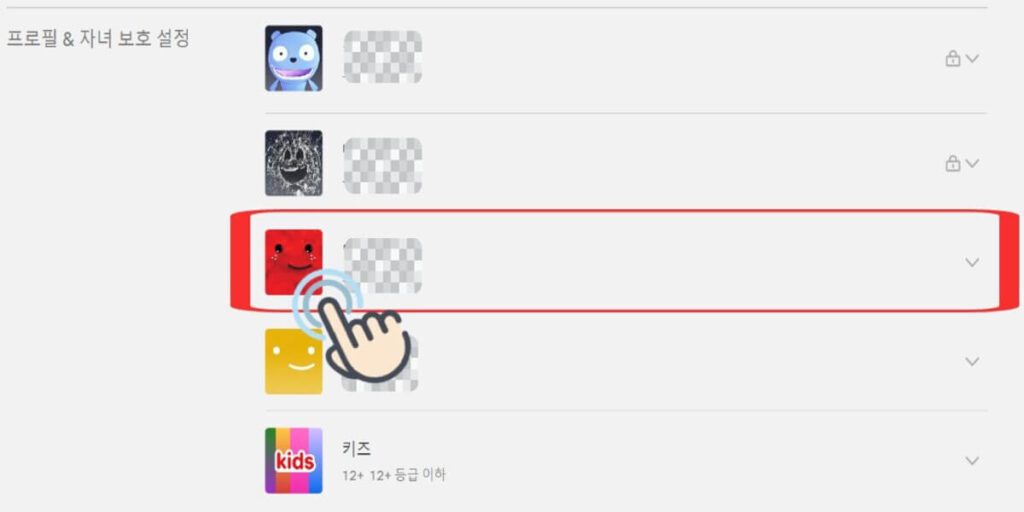
3. 재생 설정 변경 버튼을 클릭하세요.
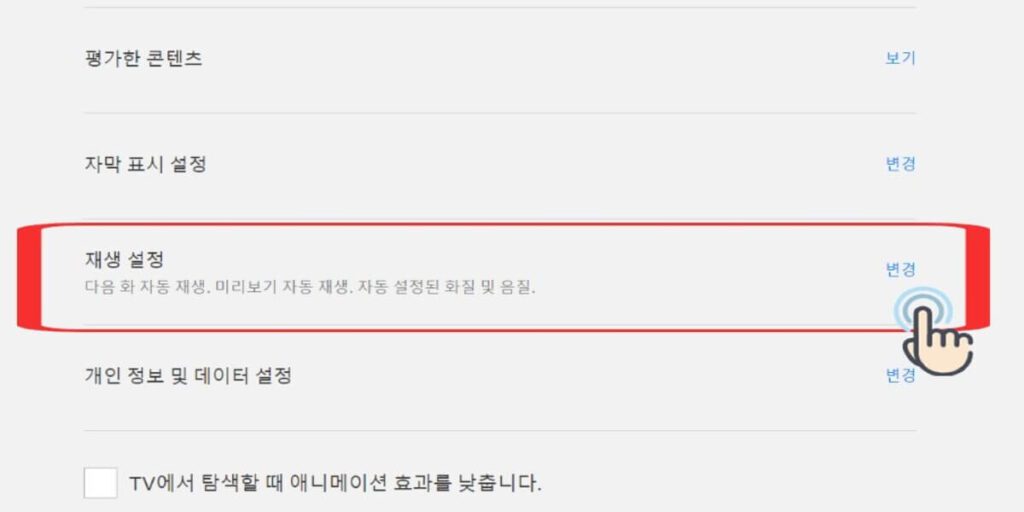
4. 고화질을 선택 후 저장을 클릭하면 모든 디바이스의 화질설정이 자동 변경됩니다.
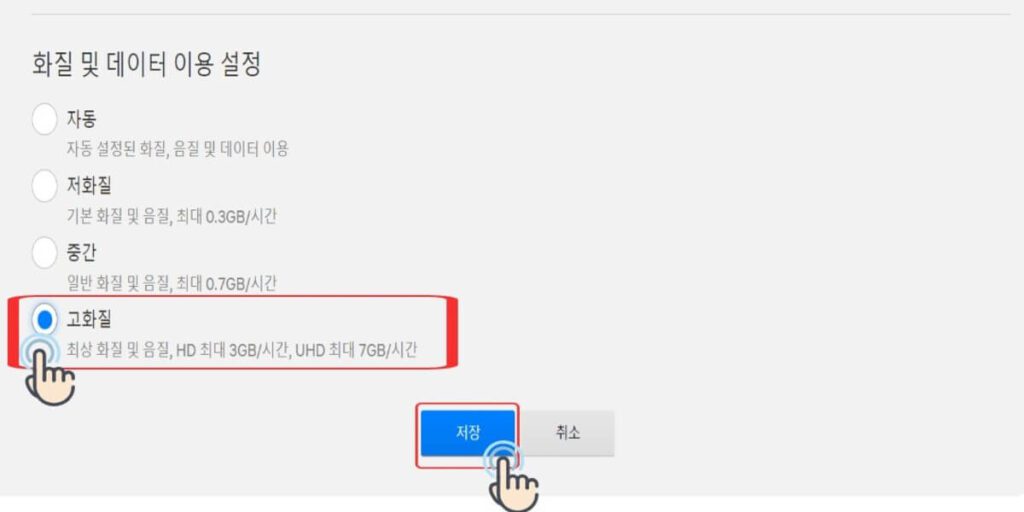
넷플릭스 화질설정 단축키
PC에서 넷플릭스 콘텐츠를 시청하는 경우, 단축키를 활용하여 화질조정 및 현재 재상중인 영상의 해상도, 버퍼링 속도를 확인할 수 있습니다.
- 넷플릭스 콘텐츠 시청 시 shift + ctrl + Alt + S 를 누르면 고화질로 시청이 가능합니다.
- 오디오 비트 전송률(Audio Bitrate)과 비디오 비트 전송률 항목(Video Bitrate)을 높은 숫자로 변경하면 고화질로 넷플릭스 컨테츠를 고화질로 시청할 수 있습니다.
- 넷플릭스 콘텐츠 시청시 shift + ctrl + Alt + D(Q)를 누르면 현재 재생 중인 동영상의 해상도와 프레임, 버퍼링 속도를 확인할 수 있습니다.
넷플릭스 화질설정 방법(모바일)
1. 모바일에서 넷플릭스 홈페이지에 접속 후 우측의 프로필을 클릭하세요.

2. 프로필 선택 후 앱설정을 클릭하세요.
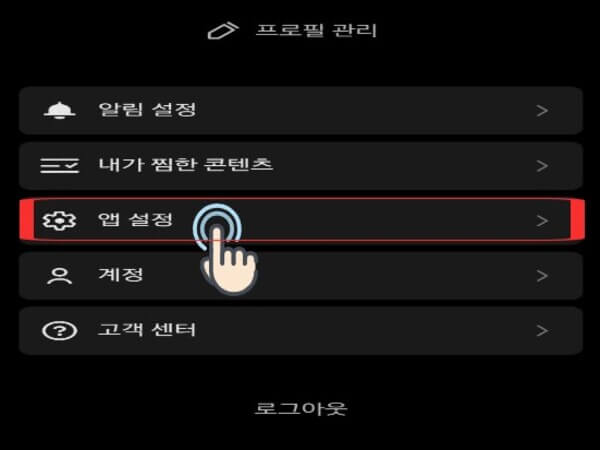
3. 모바일 데이터 이용 설정을 클릭하세요.
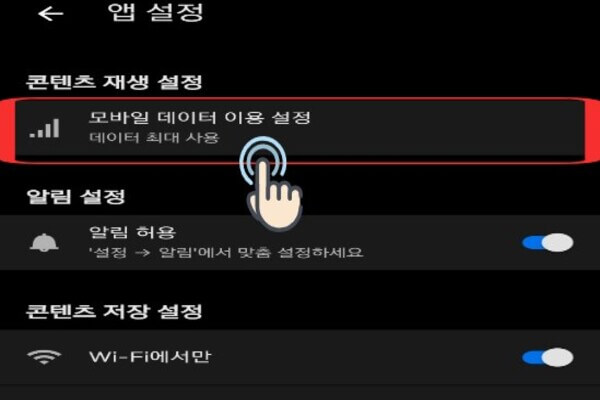
4. 자동버튼을 클릭하여 자동설정을 해제 후 데이터 최대 사용 버튼을 클릭 후 확인을 클릭하세요.
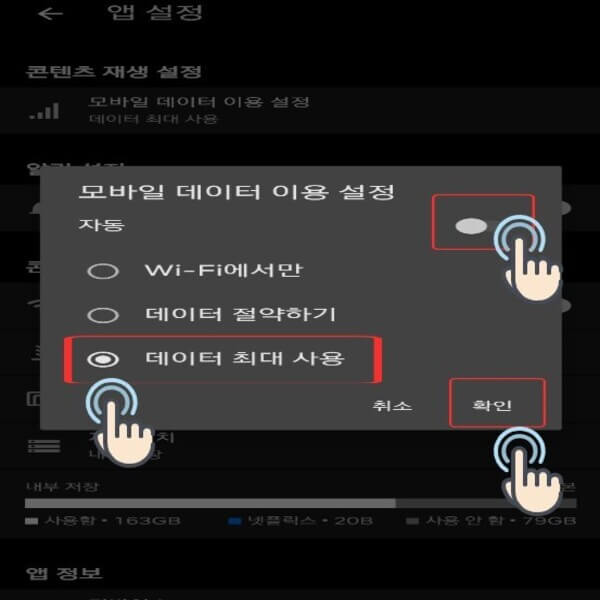
넷플리스 단축키
넷플릭스 콘텐츠 시청 시 단축키를 활용하면 마우스 없이 편안하게 넷플릭스 콘텐츠를 시청할 수 있습니다. 아래 표에서 단축키를 버튼을 확인하여 편안하게 넷플릭스 콘텐츠를 시청하세요.
| 작업 | 키도브단축키 |
| 재생/일시정지 | Enter/스페이스바 |
| 전체 화면 | F |
| 전체 화면 나가기 | ES |
| 10초 되감기 | 왼쪽 화살표 |
| 10초 빨리 감기 | 오른쪽 화살표 |
| 볼륨 높이기 | 위쪽 화살표 |
| 볼륨 낮추기 | 아래쪽 화살표 |
| 음소거 | M |
| 오프닝 건너뛰기 | S |
지금까지 넷플릭스 화질설정 2가지 방법을 알아보았습니다. 넷플릭스 시청 시 화질 및 해상도를 확인 후에 넷플릭스 콘텐츠를 시청하시는 걸 추천드립니다. 긴 글 읽어주셔서 감사합니다.
“넷플릭스 화질설정 2가지 방법”에 대한 3개의 생각